
时间:2020-08-27 15:38:41 来源:www.win10xitong.com 作者:win10
win10不断的更新过程中,已经解决了很多问题,但是仍然会有很多奇怪的问题,像今天就有网友遇到了win10系统下hdmi接口失灵的情况,新手处理关于win10系统下hdmi接口失灵的问题不是特别容易,如果你也被win10系统下hdmi接口失灵的问题所困扰,我们在查阅很多资料后,确定这样的步骤可以解决:1、如果确保是插好了,你首先检查一下电视的信号源是不是已经调到HDMI,这是最基本的.如果仍旧没有图像,你电脑开机后按下Ctrl+Alt+F7,一般电视上图像就会出来了。2、如果是集成显卡的可能连不上,所以可以尝试下Fn+F3组合键试试看!然后集成显卡和独立显卡切换试试看就这个难题很容易的解决啦。小编下面给大家带来更详细的win10系统下hdmi接口失灵的详尽处理技巧。
1、如果确保是插好了,你首先检查一下电视的信号源是不是已经调到HDMI,这是最基本的.如果仍旧没有图像,你电脑开机后按下Ctrl+Alt+F7,一般电视上图像就会出来了。
2、如果是集成显卡的可能连不上,所以可以尝试下Fn+F3组合键试试看!然后集成显卡和独立显卡切换试试看!
最后查看自己的连接方式是否正确,下面介绍下连接hdmi接口的方法:
1、首先HDMI接口先连接到电脑(注意:最好是在关机的状态下,不关机态状下也行,但电视最好先关上接好了再打开);如图所示:
2、再连接液晶电视机HDMI1接口;如图所示:

3、连接好HDMI连接线后,再打开电脑和电视;
4、使用遥控器将电视机的信号切换到HDMI1;

5、在Win10/8.1/8/7操作系统下,均可使用“Windows徽标键+P键”切换到复制模式;Win10/8.1/8切换显示模式选择界面;
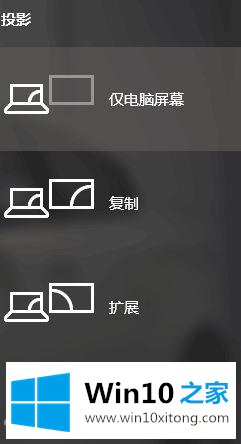
当电视机切换到HDMI后,你电脑显示什么,电视机也就是显示什么,这时的电视就成了一个电脑屏了,HDMI音频自动启动,声音是从电视里发出而不是电脑!
提醒:不是所有的电视机都可以连接,能连接的前提是必须有HDMI接口的电脑和电视机,现在一般的电脑和电视机都有了,但旧的不一定会有,所以要注意!
以上给大家分享的便是笔记本win10系统下hdmi接口失灵的详细解决方法,希望本教程内容可以帮助到大家。
上面的教程结合了截图给大家详细的说了win10系统下hdmi接口失灵的详尽处理技巧,小编很乐意为大家分享win系统的相关知识。